编辑点评:电脑上好用的pdf虚拟打印机软件
很经典的一款优秀的虚拟打印机软件,PDF虚拟打印机CutePDF Writer最新版可免费使用,其实WIN10已自带了一个,为什么还需要这个,你打印一个较大的文件,就看出两者的区别了。
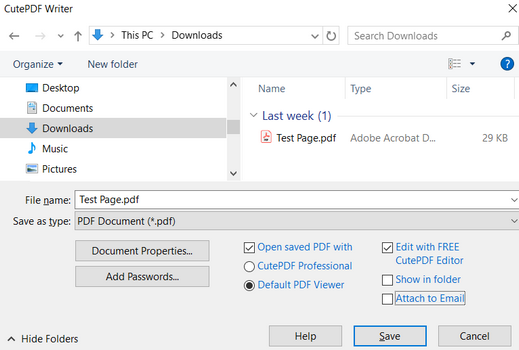
操作方法
只需单击“打印”并选择“ CutePDF Writer”作为您的打印机。就这么简单。
在任何可打印的应用程序中选择一个文件并打开它。
选择“文件”>“打印”。
在打印对话框中选择“CutePDF Writer”作为打印机,点击“打印”。
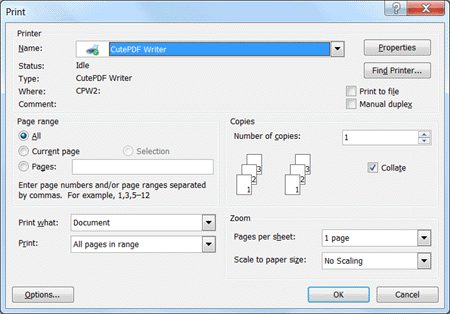
(不要选择“打印到文件”选项。)
为您的PDF输入新文件名并选择选项。“保存”到您想要的位置。
系统要求
支持 Microsoft Windows Vista/7/8/8.1/10(32 位/64 位)。
支持 Microsoft Windows Server 2008/2012/2016/2019。
需要 PS2PDF 转换器,例如 Ghostscript(推荐)。
您可以在此处获得免费的 AGPL Ghostscript聽 。
使用说明
不要寻找任何要运行的应用程序。只需使用CutePDF Writer(打印机)打印您的文档即可获得PDF输出。
打开您的原始文档并在应用程序的文件菜单中选择打印命令以打开打印对话框。
然后选择CutePDF Writer 作为要打印的打印机。
(不要选择 “打印到文件”选项)。
您将收到一个“另存为”对话框,提示您保存创建的 PDF 文件。聽
选择要保存的文件夹并输入文件名,然后单击“保存”。
CutePDF Writer 4.0 允许您更改文档属性、添加具有安全设置的密码以及执行更多操作。
转到该文件夹??以查找您的 PDF 文件。
CutePDF Writer 4.0 支持 MS Windows 7/8/10 (x32/x64) 和 Server 2008/2012/2016/2019。
要在保存前更改文档属性:
单击文档属性...打开文档属性对话框。
输入标题、主题和作者,以及一个或多个关键字。用逗号分隔关键字。
您还可以在此处为文档属性设置打开选项(初始视图)。
单击“确定”。
在保存前添加具有安全设置的密码:
单击添加密码...以打开标准安全性对话框。
在“安全”对话框中,指定您想要的任何密码保护:
*选择打开文档所需的密码 ,然后在“用户密码”文本框中,输入用户在打开文件之前必须输入的密码。
*选择 更改权限和密码所需的密码聽 ,然后在 主密码文本框中输入用户在 Adob??e Acrobat 中设置或更改任何安全选项之前必须输入的密码。
选择加密级别:
40 位 RC4 加密级别安全级别较低,但兼容 Acrobat 3 和 4。128 位 RC4 加密级别安全级别较高,但仅兼容 Acrobat 5 和起来。
选择选项来定义允许的用户操作限制:
*禁止打印以防止用户打印文件。
*不更改文档以防止用户创建表单字段以及进行任何其他更改。
*禁止复制或提取内容,禁用辅助功能以防止用户复制文本和图形,并禁用辅助功能界面。
*没有添加或更改注释或表单字段以防止用户添加或更改这些区域。(用户可以填写字段。)
*无表单字段填写(仅限 128 位)以防止用户填写字段。
单击“确定”。
卸载CutePDF Writer:
激活控制面板,双击程序和功能,然后双击CutePDF Writer 列表框条目。
更新说明
添加了对 Server 2008/2012/2016/2019 和 Terminal Server 的支持。聽
新版本 4.0允许您更改文档属性、添加具有安全设置的密码以及执行更多操作。聽
使用256 位 AES加密密码保护 PDF 文档。聽
添加了对基本编程访问的支持。聽
与CutePDF Professional无缝集成。
新版本适用于最新版本的 Ghostscript。聽
要与其他 PS2PDF 应用程序一起使用,请参阅常见问题解答。
更好地支持外语Windows。
不再包含 Ghostscript。您可以单独下载并安装。聽
下载体验